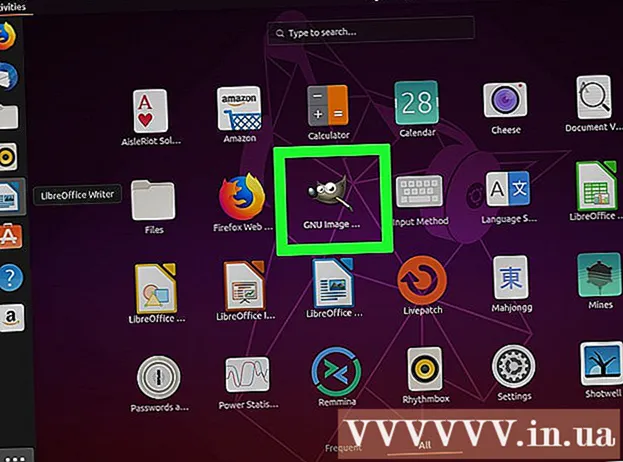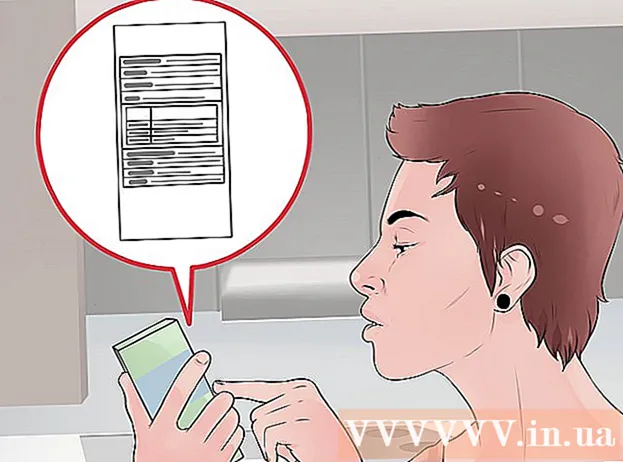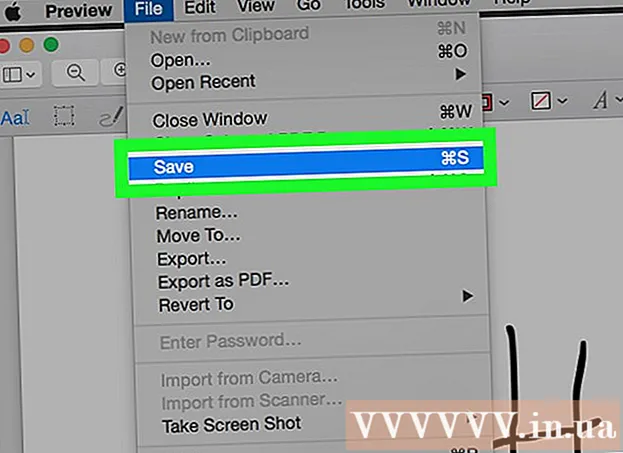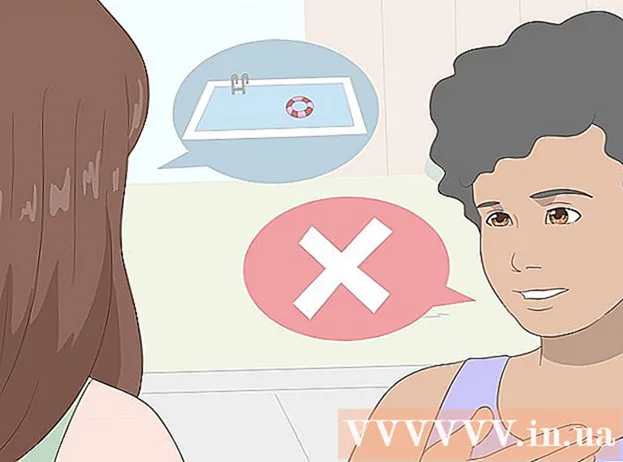مؤلف:
Laura McKinney
تاريخ الخلق:
10 أبريل 2021
تاريخ التحديث:
26 يونيو 2024

المحتوى
يوضح لك هذا المقال كيفية التقاط ما يظهر على شاشة كمبيوتر HP. بشكل افتراضي ، تعمل جميع أجهزة كمبيوتر HP بنظام Windows ، لذلك ستستخدم طريقة Windows للقيام بذلك.
خطوات
الطريقة الأولى من 3: استخدم لوحة المفاتيح في نظامي التشغيل Windows 8 و 10
.
- انقر فوق المجلد الصور على الجانب الأيسر من النافذة.
- انقر نقرًا مزدوجًا فوق مجلد "لقطات الشاشة" في نافذة "الصور".
- انقر نقرًا مزدوجًا فوق لقطة الشاشة. الإعلانات
الطريقة 2 من 3: استخدم لوحة المفاتيح على أي إصدار من Windows

. انقر فوق شعار Windows في الزاوية اليسرى السفلية من الشاشة.
. انقر فوق شعار Windows في الزاوية اليسرى السفلية من الشاشة.
افتح أداة القص. نوع أداة القص شريط البحث ، ثم انقر فوق أداة القص في الجزء العلوي من قائمة ابدأ.

اضبط الوضع على "Rectangular Snip". انقر الوضع في الجزء العلوي من نافذة أداة القصاصة ، ثم انقر فوق قصاصة مستطيلة في القائمة المنسدلة التي تظهر. فيما يلي كيفية إعداد أداة القصاصة لاستخدام ميزة "Rectangular Snip" ، أثناء التبديل إلى وضع لقطة الشاشة.- في الإصدار الجديد ، نظرًا لأن "Rectangular Snip" هو الوضع الافتراضي ، يمكنك النقر فقط جديد على الجانب الأيسر من نافذة أداة القطع لإنشاء لقطة شاشة جديدة.

انقر وحرر الماوس في الجزء المطلوب من الشاشة. سترى حدًا أحمر حول جزء السحب.- إذا كنت ترغب في التقاط الشاشة بأكملها ، فأنت بحاجة إلى النقر والإفلات من الزاوية اليسرى العلوية للشاشة إلى الزاوية اليمنى السفلية.
حرر الماوس. بعد تحرير زر الماوس الأيسر ، سيتم التقاط الجزء المحدد من الشاشة. يجب أن ترى لقطة الشاشة تظهر في أداة القصاصة.
احفظ لقطة الشاشة. يمكنك حفظ لقطة الشاشة كملف صورة على جهاز الكمبيوتر الخاص بك باتباع الخطوات التالية:
- انقر فوق رمز "حفظ" مع صورة قرص مرن أعلى نافذة أداة القصاصة.
- أدخل اسم الملف في مربع النص "اسم الملف".
- حدد المجلد الذي سيحفظ لقطة الشاشة على الجانب الأيسر من النافذة.
- انقر حفظ.
حاول استخدام مجموعة متنوعة من لقطات الشاشة الأخرى. عند النقر فوقها الوضع في الجزء العلوي من نافذة أداة القصاصة ، سترى قائمة منسدلة تتضمن العديد من الخيارات أدناه ، يمكن استخدام كل منها لنوع مختلف من التقاط الشاشة:
- قصاصة حرة الشكل - يسمح لك باختيار جزء الشاشة الذي تريد التقاطه من خلال النقر والرسم بحرية. حرر زر الماوس عند الانتهاء من تدوير جزء الشاشة الذي تريد التقاطه.
- قصاصة النافذة يتيح لك التقاط نافذة مفتوحة (مثل نافذة متصفح) دون خلط أي شيء آخر. انقر فوق النافذة التي تريد التقاط لقطة شاشة.